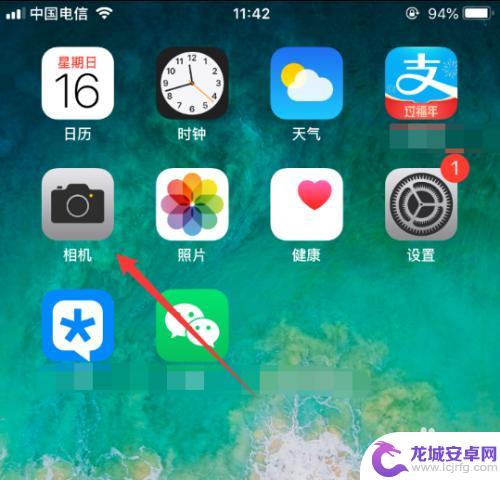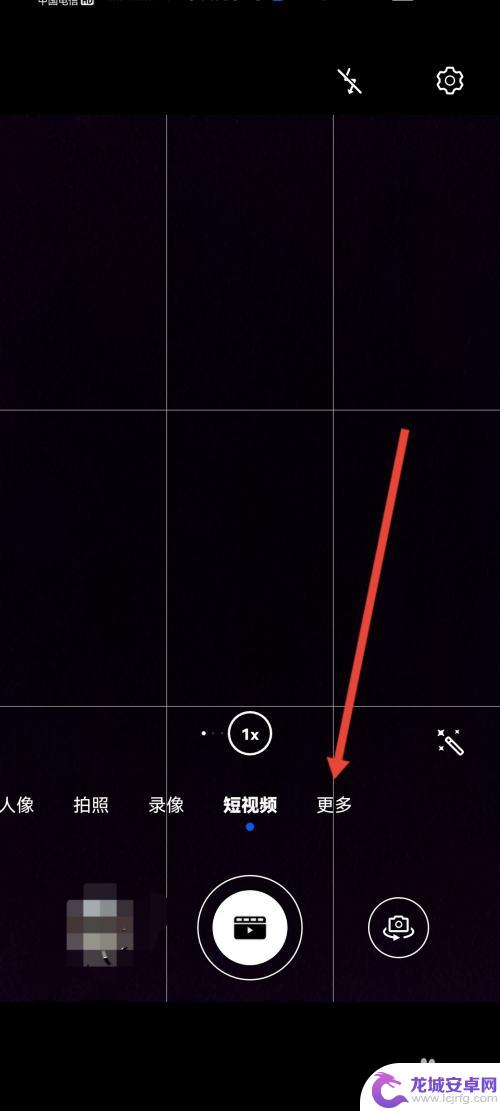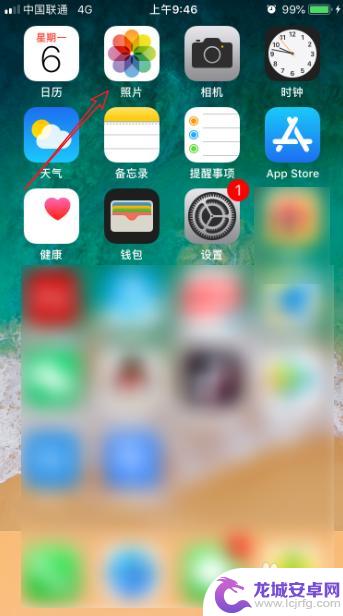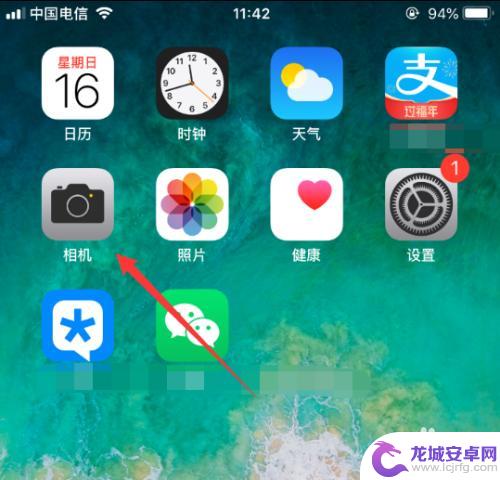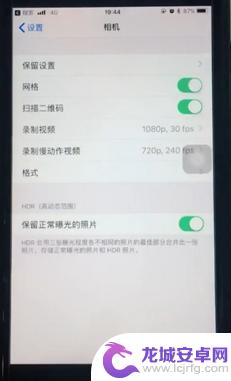苹果手机怎么双重曝 iPhone如何拍摄双重曝光照片技巧
随着科技的不断进步,如今的苹果手机不仅拥有出色的拍照功能,还能轻松实现双重曝光照片的拍摄,双重曝光照片是一种独特的摄影技巧,通过将两张不同的照片叠加在一起,创造出令人惊叹的艺术效果。苹果手机的智能相机应用程序提供了一系列强大的工具和功能,让用户可以轻松地拍摄和编辑双重曝光照片。本文将为您介绍苹果手机如何实现双重曝光照片以及一些拍摄技巧,帮助您在摄影中展现更多创意和艺术的可能性。
iPhone如何拍摄双重曝光照片技巧

今天教大家如何借助 iPhone 的实况照片功能拍出一张双重曝光的照片,需要注意的是。只有 iPhone 6S 之后的机型才支持该功能。
拍摄技巧:
打开相机后点击上方实况照片开关,调整好角度和距离后准备开拍。
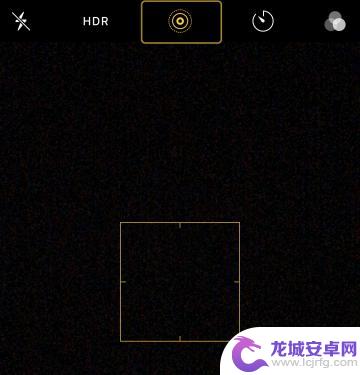
在第一次按下快门键后不要移动相机和拍摄对象,马上点击变焦按钮,此过程需要在 3 秒内完成。
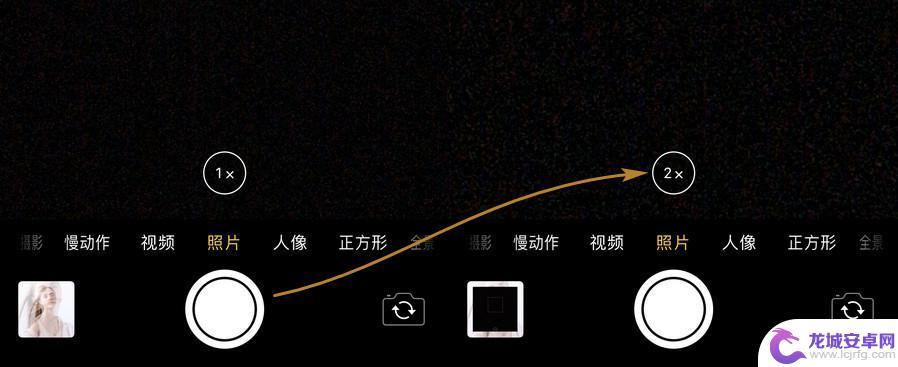
拍摄完成后打开相册,找到刚才拍摄的相片并上滑,将“效果”选择为“长曝光”即可。
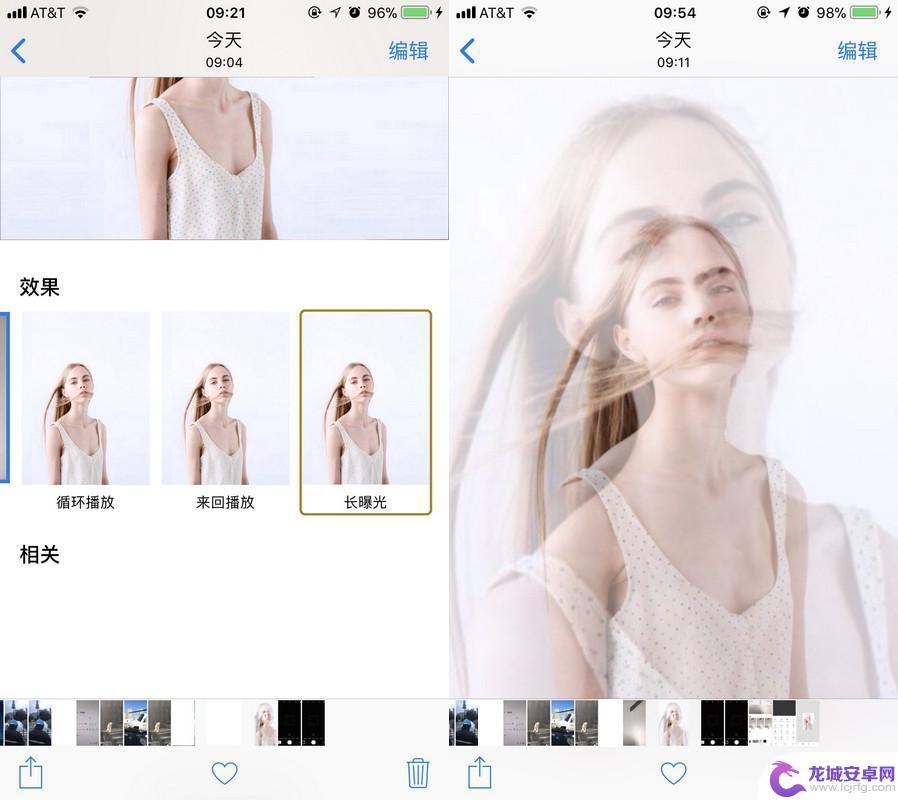
这样拍出来的双重曝光也有一些缺点,首先必须把控好拍摄距离和变焦时间。其次双重曝光的是两张画面一样的照片,效果上肯定会逊色于修图软件制作的相片。
如果想将两张任意照片合成双重曝光效果,可以在 iPhone 上安装 Snapseed 来实现更高级的操作。
使用方法:
打开 Snapseed 选择添加一张背景照片,然后选择“工具 - 双重曝光”,接着点击添加照片按钮添加另外一张,这张照片将会置于背景图上,形成双重曝光的效果。
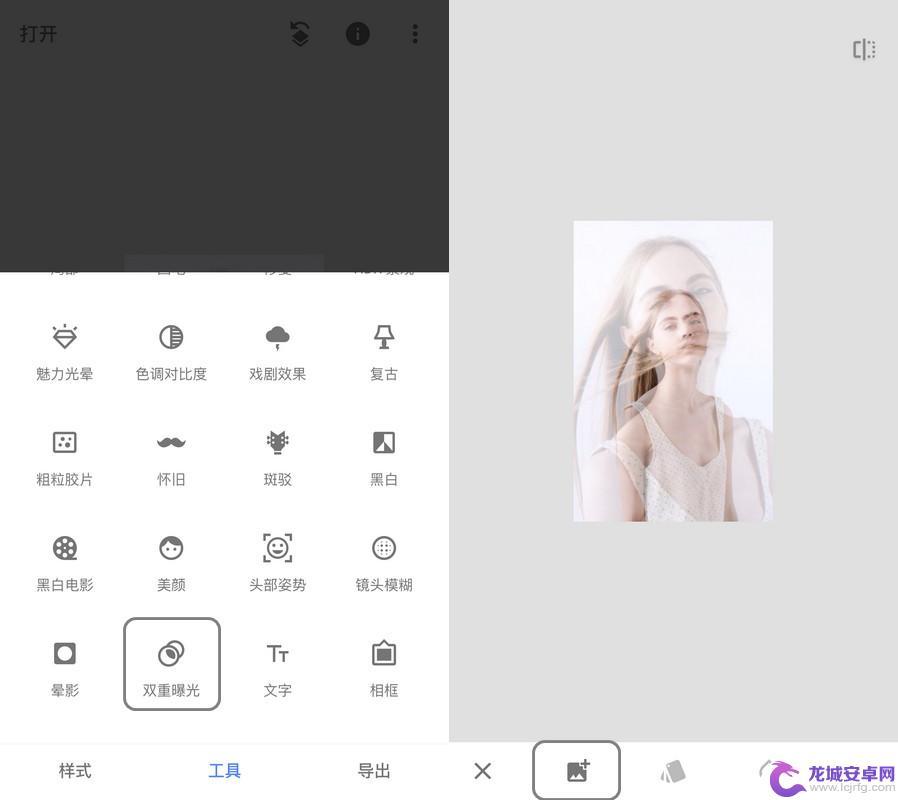
以上是关于如何处理苹果手机双重曝光问题的全部内容,如果您遇到这种情况,可以按照本文介绍的方法来解决,希望对大家有所帮助。
相关教程
-
iphone自动曝光自动对焦锁定怎么设置的 苹果手机相机自动曝光和自动对焦锁定怎么调整
在使用iPhone拍摄照片或录制视频时,自动曝光和自动对焦功能是非常重要的,通过设置自动曝光和自动对焦锁定,可以确保拍摄到清晰明亮的照片和视频。苹果手机相机的自动曝光和自动对焦...
-
华为手机相机怎么调曝光度 华为手机相册曝光度调整技巧
华为手机作为一款备受欢迎的智能手机品牌,其强大的相机功能备受用户青睐,在拍摄照片时,曝光度的调整是非常重要的一项技巧。华为手机提供了多种方法来调整曝光度,以确保照片的亮度和细节...
-
苹果手机怎么自动播放长图 iPhone相册中如何播放循环、来回、长曝光照片
随着苹果手机摄影技术的不断提升,越来越多的用户开始使用iPhone相机记录自己生活中的美好瞬间,其中,长图、循环、来回、长曝光等特殊拍摄模式也受到了很...
-
苹果手机怎么长按曝光锁定 苹果手机相机如何设置自动曝光和自动对焦锁定
苹果手机作为全球最受欢迎的智能手机之一,其相机功能备受用户青睐,在使用苹果手机拍摄照片时,长按屏幕可以实现曝光锁定的功能,这样可以确保照片曝光度合适。苹果手机还提供了自动曝光和...
-
苹果手机怎么变焦 iPhone 单手变焦技巧
苹果手机在拍摄照片时,变焦功能是非常实用的,通过变焦我们可以在不移动位置的情况下调整镜头焦距,拍摄远近不同的景物。而在iPhone上,单手变焦技巧更是让拍摄变得更加便捷。无需双...
-
苹果手机设置拍美食怎么设置 如何用iPhone拍美食照片
苹果手机拥有出色的拍照功能,让我们在拍摄美食照片时能够更加轻松地展现食物的美味与诱人,通过简单的设置,我们可以调整手机的曝光、对焦和白平衡等参数,让美食在照片中更加生动立体。利...
-
如何用语音唤醒苹果6手机 苹果手机语音唤醒功能怎么开启
苹果6手机拥有强大的语音唤醒功能,只需简单的操作就能让手机立即听从您的指令,想要开启这项便利的功能,只需打开设置,点击Siri和搜索,然后将允许Siri在锁定状态下工作选项打开...
-
苹果x手机怎么关掉 苹果手机关机关不掉解决方法
在我们日常生活中,手机已经成为了我们不可或缺的一部分,尤其是苹果X手机,其出色的性能和设计深受用户喜爱。有时候我们可能会遇到一些困扰,比如无法关机的情况。苹果手机关机关不掉的问...
-
如何查看苹果手机详细信息 苹果手机如何查看详细设备信息
苹果手机作为一款备受瞩目的智能手机,拥有许多令人称赞的功能和设计,有时我们可能需要查看更详细的设备信息,以便更好地了解手机的性能和配置。如何查看苹果手机的详细信息呢?通过一些简...
-
手机怎么把图片保存到u盘 手机照片传到U盘教程
在日常生活中,我们经常会遇到手机存储空间不足的问题,尤其是拍摄大量照片后,想要将手机中的照片传输到U盘中保存是一个很好的解决办法。但是许多人可能不清楚如何操作。今天我们就来教大...